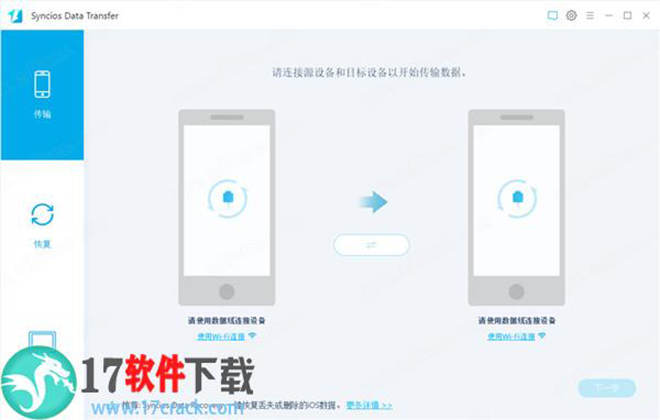
安装教程(含激活方法)
1.下载安装包,解压缩并运行安装,选择软件安装位置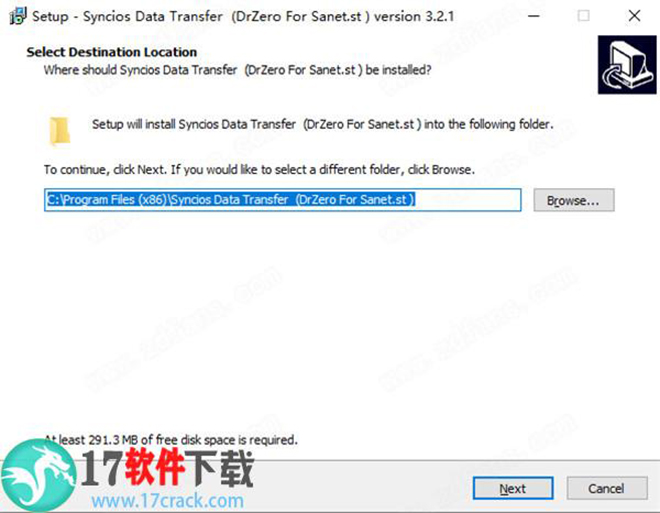
2.自行选择是否勾选创建桌面快捷方式
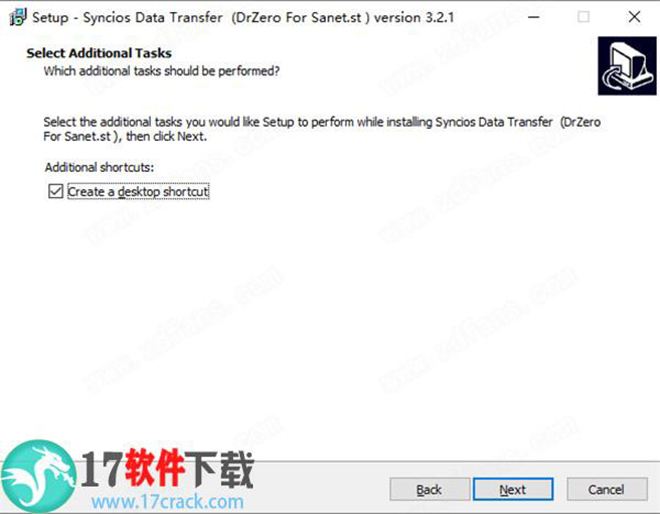
3.一切准备就绪,点击Install开始安装
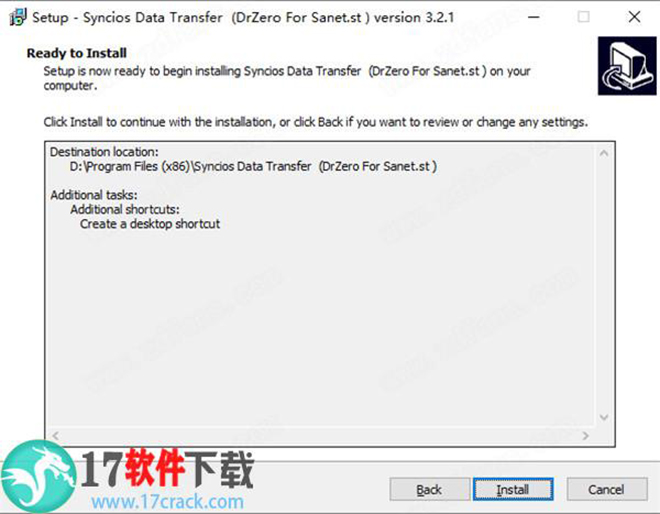
4.正在安装中,请耐心等待一会
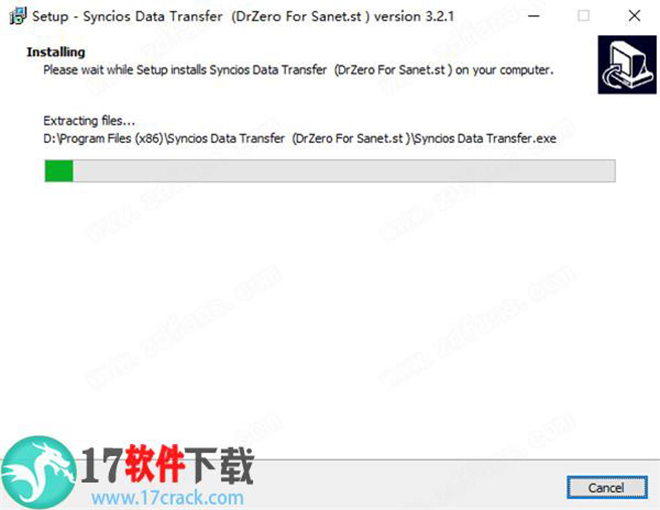
5.安装成功,点击Finish退出软件安装向导
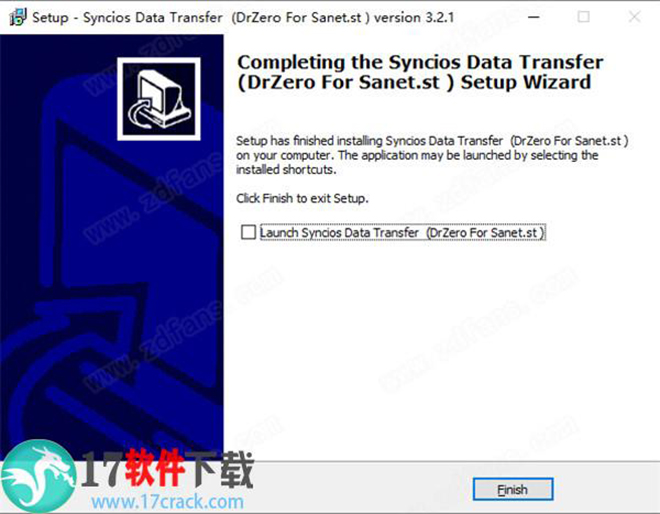
6.该软件已内置激活,运行软件即可免费使用了
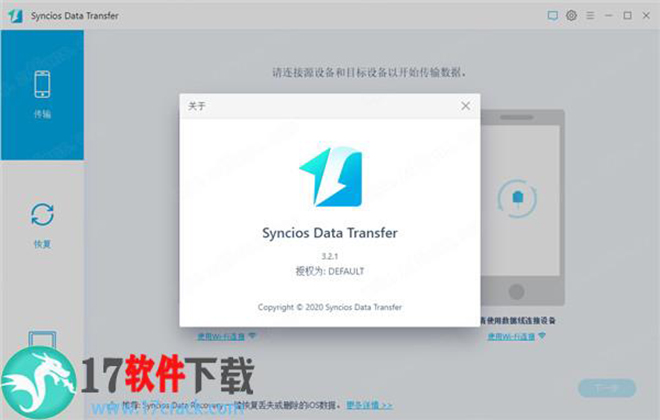
软件特点
1.在无损质量的情况下,备份和恢复手机数据。2.支持多个操作系统:支持多个手机运行Android和iOS之间的数据传输。
3.支持多个品牌的手机: 苹果,三星,HTC,索尼,摩托罗拉,LG和更多。
4.传输内容包括联系人,信息,通话记录,音乐,照片,视频,应用程序和更多。
功能特色
一、手机到手机一键式传输1.手机之间几乎能传输所有的文件,包括联系人、视频、短信、照片、通话记录、音乐、电子书和应用程序!
2.手机联系人全面复制, 包括职称, 电子邮件地址, 公司名称等等。
3.Android和iOS之间传输重要的文件。
4.选择任意数据在两个设备中传输都不会有数据丢失。
二、手机数据备份到电脑
我们都了解一旦手机丢失,所有数据需要重头再来的痛苦。用Syncios Data Transfer可以定期的做好数据备份。
1.一键备份所有的Android内容到电脑上,包括联系人,短信,通话记录,照片,视频,音乐和应用程序。
2.在任何时间都能同步和还原设备文件到电脑。
三、从备份中检索数据到手机
1.恢复iTunes备份中的数据到设备
2.恢复iCloud备份中的数据到设备
3.用软件恢复备份数据
4.传输联系人,信息,视频,照片等等到苹果和安卓手机
四、同步iTunes媒体库到电脑和设备上
也能传输iTunes媒体库中的音乐到你的苹果手机和电脑上。
1.你可以从iTunes里传输歌曲和播放列表到你的安卓手机,iPhone, iPad 以及iPod touch。
使用教程
传输数据1.将两个设备连接到电脑
运行程序,进入'传输'界面。通过USB连接线连接两个设备(可以是安卓手机或者平板电脑,iPhone, iPad 和 iPod touch)到你的电脑上。当你的设备连接和程序检测完后,你的设备将会显示在窗口上。(小贴士:安卓手机可以通过Wi-Fi与Syncios进行连接,前提是安卓手机要和电脑接入同一个Wi-Fi信号)
注意: 为了确保程序正常运行,iOS用户必须安装iTunes, 但使用时不需要运行iTunes。
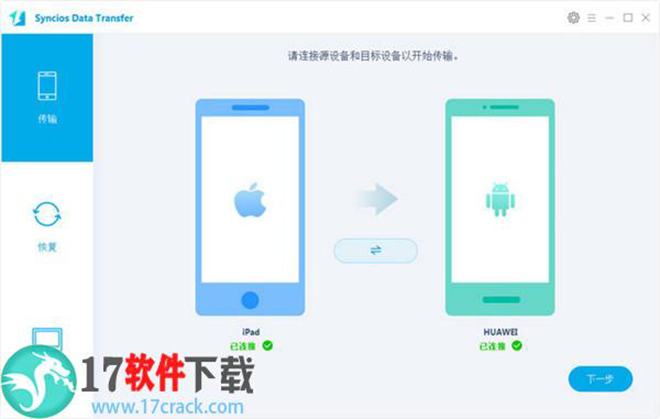
你的设备名称将会显示在"源手机" 和"目标手机"的地方,你可以点击互换按钮来改变源手机和目标手机的位置。
注意: 如果你有Android设备连接,它需要启用USB调试模式并安装驱动程序。
2.开始手机之间的传输
成功连接设备之后,点击“下一步”进入数据选取界面。你的源手机可传输的数据会列出在中间的位置。需要选择你想要传输到另一个手机的内容然后点击“下一步”。此时程序会提醒您保证设备的正常连接,确定之后程序会开始传输数据。
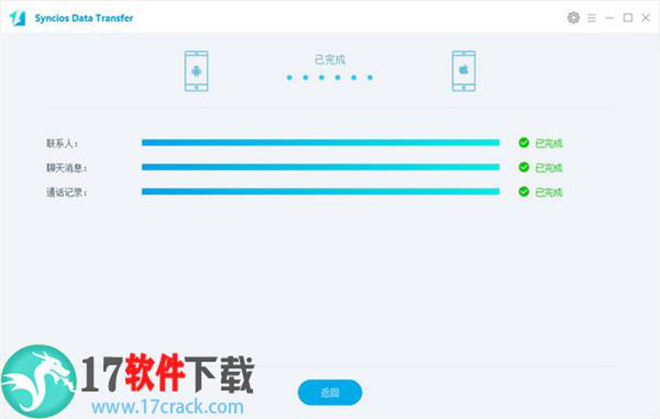
如何备份手机数据到电脑
在程序主界面中选择'备份'选项,然后将手机连接到电脑。点击“下一步”, 进入数据选取界面。勾选你想要备份的所有数据,点击“下一步”,然后软件将会开始将你从手机上选择的内容全部备份到电脑上。
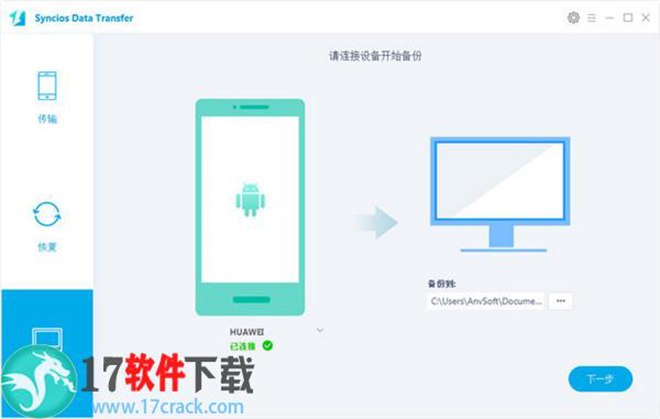
如何恢复Syncios/iCloud/iTunes备份到手机
1.如何恢复备份到设备
在主界面中选择'恢复'并且连接手机到电脑。然后,在恢复界面选择“备份”。在弹出的窗口中选择想要恢复的备份,点击“下一步”进入数据选取界面,选择需要的数据并进行数据传输。
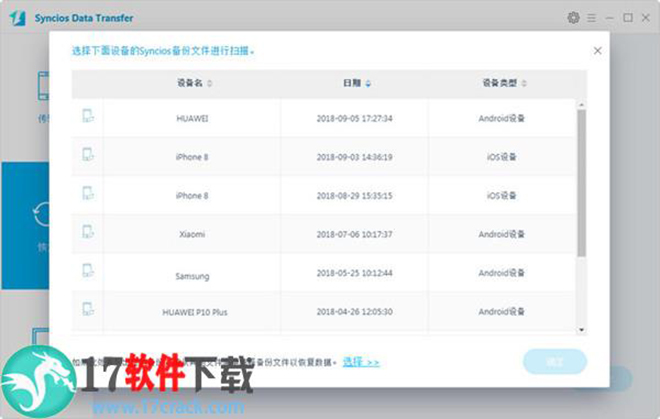
2.如何恢复iTunes备份到设备
在主界面中选择'恢复'并且连接手机到电脑。然后,在恢复界面选择“iTunes备份”。在弹出的窗口中选择想要恢复的iTunes备份,点击“下一步”进入数据选取界面,选择需要的数据并进行数据传输。
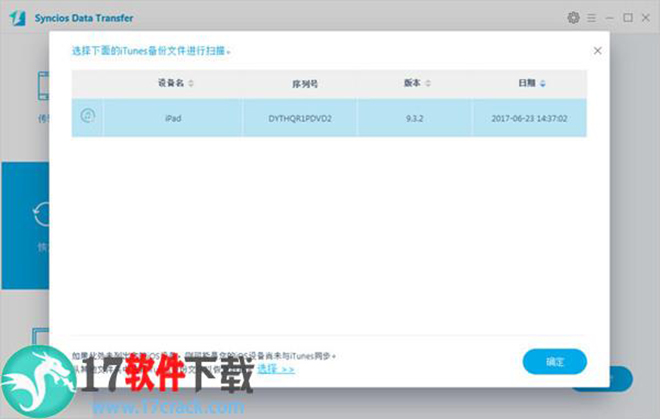
3.如何恢复iCloud备份到设备
在主界面中选择'恢复'并且连接手机到电脑。然后,在恢复界面选择“iCloud备份”。在弹出的窗口中登录您的iCloud账号, 选择想要恢复的备份,选取需要恢复的数据并点击“下载”。 点击“下一步”进入数据选取界面,选择需要的数据并进行数据传输。
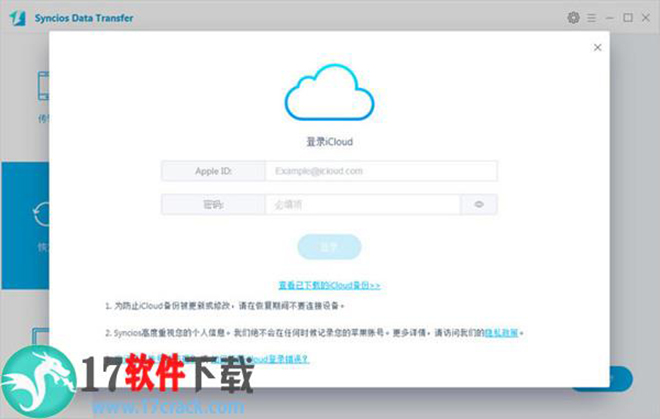
4.如何恢复iTunes音乐视频到设备
在主界面中选择'恢复'并且连接手机到电脑。然后,在恢复界面选择“iTunes资源库”。在弹出的窗口中选择想要恢复的音乐或者视频,点击“下一步”进行数据传输。
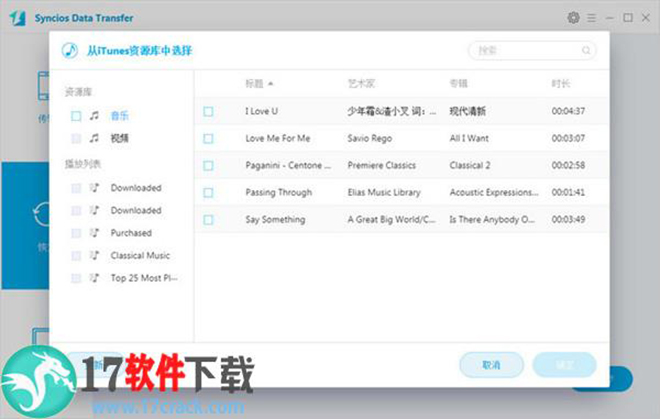
网友 纳兰馨雪·瑶 评论:
使用感受:Syncios Data Transfer真的是很好的软件,功能多到无法想象
Syncios Data Transfer历史版本下载
重要提示提取码:ywip







 Topaz Video Enhance AI
Topaz Video Enhance AI Geomagic Design X
Geomagic Design X  DAEMON Tools Ultra 6
DAEMON Tools Ultra 6 CLO Enterprise 4
CLO Enterprise 4 Acronis True Image 2021
Acronis True Image 2021 CSS Civil Site Design 2021
CSS Civil Site Design 2021 CAXA CAPP工艺图表 2021
CAXA CAPP工艺图表 2021 PaintTool Ver.2
PaintTool Ver.2 BarTender Designer
BarTender Designer Qimage Ultimate
Qimage Ultimate Sharpdesk
Sharpdesk PDFCreator
PDFCreator